Table of contents
该教程提供了一个Excel基本公式和函数的清单,并附有例子和相关深入教程的链接。
作为一个主要的电子表格程序,Microsoft Excel在计算数字或解决数学和工程问题时非常强大和通用。 它使你能够在眨眼间对一列数字进行总计或平均。 除此之外,你还可以计算复利和加权平均数,为你的广告活动获得最佳预算,最大限度地减少成本。所有这些都是通过在单元格中输入公式完成的。
本教程旨在向您传授Excel函数的基本原理,并展示如何在Excel中使用基本公式。
Excel公式的基础知识
在提供基本的Excel公式列表之前,让我们先定义一下关键术语,以确保我们处于同一起跑线上。 那么,我们如何称呼Excel公式和Excel函数?
- 公式 是一个计算单元格或单元格范围内的值的表达式。
比如说。
=A2+A2+A3+A4是一个公式,将A2至A4单元格中的数值相加。 - 职能 函数是Excel中已有的预定义公式。 函数根据指定的值(称为参数),以特定的顺序进行特定的计算,或称参数。
例如,你可以使用SUM函数将一系列单元格相加,而不是像上面的公式那样指定每个要加的值。 =SUM(A2:A4)
你可以在以下网址找到所有可用的Excel函数 功能库 关于 公式 标签。
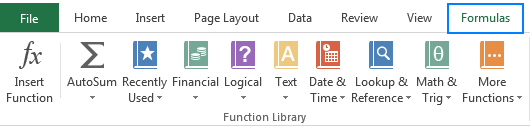
在Excel中存在400多个函数,而且这个数字还在逐版增加。 当然,要记住所有这些函数几乎是不可能的,而且你实际上也不需要记住。 函数向导将帮助你找到最适合某个特定任务的函数,而 Excel公式的直观性 只要你在单元格中输入函数名称,前面有一个等号,就会提示函数的语法和参数。
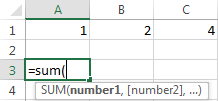
点击该函数的名称将变成一个蓝色的超链接,这将打开该函数的帮助主题。
提示:你不一定要用大写字母输入函数名称,一旦你输入完公式并按下回车键完成,Microsoft Excel会自动将其大写。
你一定要知道的10个Excel基本函数
下面列出了10个简单但真正有用的函数,这些函数是每个希望从Excel新手变成Excel专家的人的必要技能。
累计
你应该熟悉的第一个Excel函数是执行加法这一基本算术操作的函数。
平均值( 数字1 , [数字2], ...)在所有Excel函数的语法中,用[方括号]括起来的参数是可选的,其他参数是必须的。 这意味着,你的求和公式应该至少包括1个数字,对一个单元格或一个单元格范围的引用。 例如。
=SUM(B2:B6) - 将单元格B2至B6中的数值相加。
=SUM(B2, B6) - 将B2和B6单元格中的数值相加。
如果有必要,你可以在一个公式中进行其他计算,例如,将单元格B2到B6中的数值相加,然后将总和除以5。
=SUM(B2:B6)/5
要用条件求和,请使用SUMIF函数:在第一个参数中,你输入要根据条件测试的单元格范围(A2:A6),在第二个参数中,输入条件本身(D2),在最后一个参数中,输入要求和的单元格(B2:B6)。
=sumif(a2:a6, d2, b2:b6)
在你的Excel工作表中,公式可能看起来类似于这样的东西。
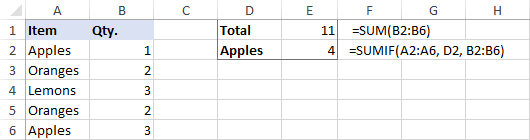
提示:最快的方法是 对某一列进行求和 或 一排排的数字 是选择你想求和的数字旁边的一个单元格(紧挨着列中最后一个值下面的单元格或行中最后一个数字的右边),然后点击 自动求和 上的按钮。 首页 选项卡,在 格式 组,Excel会自动为你插入一个SUM公式。
有用的资源。
- Excel求和公式实例--公式可对某一列、某几行、仅过滤的(可见的)单元格进行求和,或对整个工作表求和。
- Excel自动求和--对一列或一行数字求和的最快方式。
- Excel中的SUMIF--有条件求和单元格的公式示例。
- Excel中的SUMIFS--基于多个标准对单元格求和的公式示例。
平均数
Excel AVERAGE函数的作用正如其名称所示,即找出数字的平均数,或算术平均数。 其语法与SUM类似。
AVERAGE(number1, [number2], ...) 仔细研究一下上一节的公式( =SUM(B2:B6)/5 将B2至B6单元格中的数值相加,然后将结果除以5。 将一组数字相加,然后用这些数字的数量除以总和,这叫什么? 是的,平均数!
Excel的AVERAGE函数在幕后执行这些计算。 因此,你可以简单地把这个公式放在单元格中,而不是用总数除以计数。
=average(b2:b6)
要根据条件对单元格进行平均,请使用以下AVERAGEIF公式,其中A2:A6是标准范围,D3是他的标准,B2:B6是要平均的单元格。
=averageif(a2:a6, d3, b2:b6)
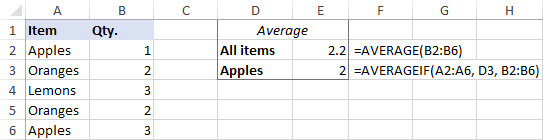
有用的资源。
- Excel AVERAGE - 对有数字的单元格进行平均。
- Excel AVERAGEA - 找到具有任何数据(数字、布尔值和文本值)的单元格的平均值。
- Excel AVERAGEIF - 基于一个标准的单元格的平均值。
- Excel AVERAGEIFS - 基于多个标准的单元格平均。
- 如何在Excel中计算加权平均数
- 如何在Excel中找到移动平均线
MAX & MIN
Excel中的MAX和MIN公式分别获得一组数字中的最大和最小值。 对于我们的样本数据集,公式将是如此简单。
=MAX(B2:B6)
=MIN(B2:B6)
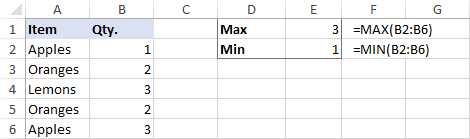
有用的资源。
- MAX函数 - 找到最高值。
- MAX IF公式--获得有条件的最高数字。
- MAXIFS函数--根据多个标准获得最大值。
- MIN函数 - 返回数据集中的最小值。
- MINIFS函数 - 根据一个或几个条件找到最小的数字。
COUNT & COUNTA
如果你很想知道在一个给定的范围内有多少个单元格含有 数值 (Excel的COUNT函数会在第一时间为你提供计数。
COUNT(value1, [value2], ...)COUNT函数只处理那些包含数字的单元格,而COUNTA函数则是计算所有包含数字的单元格。 不是空白 ,无论它们是否包含数字、日期、时间、文本、TRUE和FALSE的逻辑值、错误或空文本字符串("")。
COUNTA (value1, [value2], ...)例如,要想知道B列中有多少单元格包含数字,请使用这个公式。
=COUNT(B:B)
要计算B列的所有非空单元格,就用这个。
=COUNTA(B:B)
在这两个公式中,你都使用了所谓的 "整列引用"(B:B),指的是B列内的所有单元格。
下面的截图显示了区别:COUNT只处理数字,而COUNTA输出B列中非空白单元格的总数,包括列头的文本值。
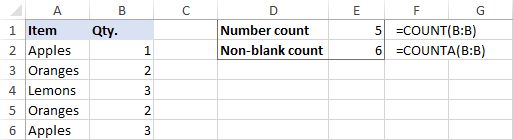
有用的资源。
- Excel COUNT函数--一种用数字计算单元格的快速方法。
- Excel COUNTA函数--计算有任何数值的单元格(非空单元格)。
- Excel COUNTIF函数--计算满足一个条件的单元格。
- Excel COUNTIFS函数--用几个标准来计算单元格。
基金会
从我们博客上与IF相关的评论数量来看,它是Excel中最受欢迎的函数。 简单地说,你用IF公式要求Excel测试某个条件,如果满足条件,则返回一个值或执行一个计算,如果不满足条件,则返回另一个值或计算。
IF(logical_test, [value_if_true], [value_if_false])例如,下面的IF语句检查订单是否完成(即C列有一个值)。 为了测试一个单元格是否为空白,你使用 "不等于 "操作符( )与空字符串("")相结合。 结果,如果单元格C2不是空的,公式返回 "是",否则返回 "否"。
=IF(C2"", "是", "否")
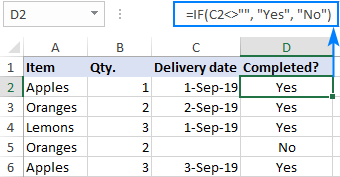
有用的资源。
- Excel中的IF函数与公式实例
- 如何在Excel中使用嵌套的IFs
- 具有多个AND/OR条件的IF公式
润饰
如果你明显正确的Excel公式只返回了一堆错误,首先要检查的是引用单元格中的额外空格(你可能会惊讶地发现,有多少前导、尾随和中间的空格潜伏在你的工作表中而不被注意,直到出了问题!)。
在Excel中,有几种方法可以删除不需要的空格,其中TRIM函数是最简单的一种。
TRIM(text)例如,要修剪A列中的多余空格,在A1单元格中输入以下公式,然后将其复制到下一列。
=TRIM(A1)
它将消除单元格中所有多余的空格,但在字与字之间有一个空格字符。
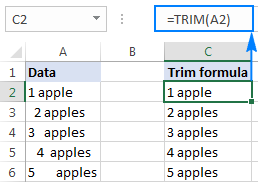
有用的资源。
- Excel TRIM函数与公式实例
- 如何删除换行符和非打印字符
- 如何删除非破折号的空格( )
- 如何删除一个特定的非打印字符
LEN
每当你想知道某个单元格中的字符数时,LEN就是要使用的函数。
LEN(text)想知道A2单元格中有多少个字符? 只需在另一个单元格中键入以下公式。
=LEN(A2)
请记住,Excel的LEN函数绝对会计算所有的字符 包括空间 :
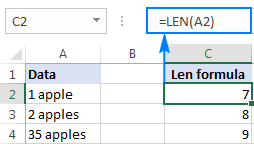
想获得某一范围或单元格中的字符总数或只计算特定的字符吗? 请查看以下资源。
有用的资源。
- 用Excel LEN公式计算单元格中的字符数
- 计算一个范围内的字符总数
- 计算一个单元格中的特定字符
- 计算一个范围内的特定字符
AND & OR
这是两个最流行的逻辑函数,用于检查多个条件。 区别在于它们如何做到这一点。
- 并返回TRUE,如果 所有条件 满足,否则为FALSE。
- 或者在以下情况下返回TRUE 任何条件 满足,否则为FALSE。
虽然很少单独使用,但这些函数作为更大的公式的一部分会非常方便。
例如,要检查B列和C列的测试结果,如果两者都大于60,则返回 "通过",否则返回 "失败",使用以下带有嵌入AND语句的IF公式。
=IF(AND(B2>60, B2>60), "通过", "失败")
如果只有一个考试成绩大于60分就足够了(考试1或考试2),嵌入OR语句。
=IF(OR(B2>60, B2>60), "通过", "失败")
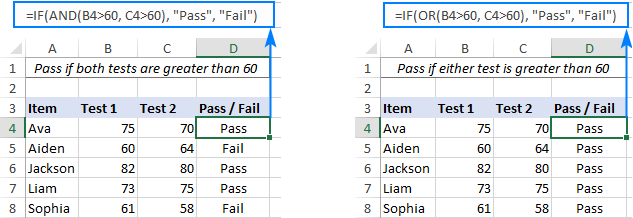
有用的资源。
- Excel中的AND函数与公式实例
- Excel的OR函数与公式实例
连结
如果你想从两个或更多的单元格中取值并将它们合并到一个单元格中,请使用连接运算符(&)或CONCATENATE函数。
CONCATENATE(text1, [text2], ...)例如,要合并A2和B2单元格的数值,只需在不同的单元格中输入以下公式。
=concatenate(a2, b2)
要用空格分隔组合值,请在参数列表中输入空格字符("")。
=concatenate(a2, " ", b2)
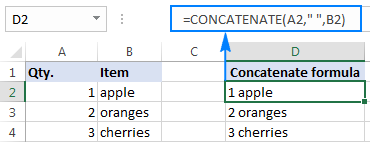
有用的资源。
- 如何在Excel中串联--结合文本字符串、单元格和列的公式示例。
- CONCAT函数 - 较新和改进的函数,将多个单元格的内容合并到一个单元格中。
今天 & 现在
要想在任何时候打开工作表都能看到当前的日期和时间,而不需要每天手动更新,可以使用以下两种方法。
=TODAY() 在一个单元格中插入今天的日期。
=NOW() 在一个单元格中插入当前日期和时间。
这些函数的美妙之处在于,它们根本不需要任何参数,你完全按照上面的写法输入公式。

有用的资源。
- 如何在Excel中插入今天的日期--在Excel中输入当前日期和时间的不同方式:作为一个不可更改的时间戳或自动更新的日期和时间。
- Excel日期函数与公式实例--将日期转换为文本,反之亦然,从日期中提取日、月或年,计算两个日期之间的差异,以及更多的公式。
编写Excel公式的最佳实践
现在你已经熟悉了基本的Excel公式,这些提示会给你一些指导,告诉你如何最有效地使用它们,避免常见的公式错误。
不要用双引号括住数字
任何包含在Excel公式中的文本都应该用 "引号 "括起来。 然而,你永远不应该对数字这样做,除非你想让Excel把它们当作文本值。
例如,要检查单元格B2中的值,如果 "通过 "则返回1,否则返回0,你可以在C2中加入以下公式。
=IF(B2="通过", 1, 0)
将公式向下复制到其他单元格,你将有一列1和0,可以顺利地进行计算。
现在,看看如果你把这些数字重复引用会发生什么。
=IF(B2="通过", "1", "0")
乍一看,输出结果很正常--同一列的1和0。然而,仔细一看,你会发现,得出的数值在单元格中默认是左对齐的,这意味着这些是数字字符串,而不是数字!如果以后有人试图计算这些1和0,他们最终可能会拔出头发,试图弄清楚为什么一个100%正确的Sum或Count公式返回除了零,什么都没有。
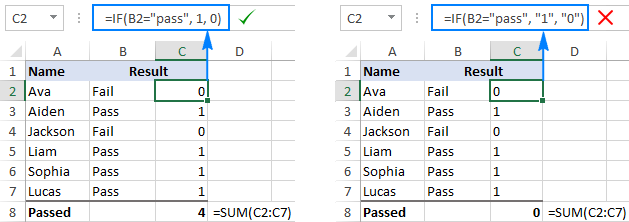
不要在Excel公式中设置数字格式
请记住这个简单的规则:提供给你的Excel公式的数字应该在没有任何格式化的情况下输入,如小数点分隔符或美元符号。 在北美和其他一些国家,逗号是默认的参数分隔符,而美元符号($)是用来做绝对的单元格引用。 在数字中使用这些字符可能只会让你的Excel发疯:)所以,与其输入2,000美元,只需输入2000,然后通过设置自定义的Excel数字格式,按照你的喜好对输出值进行调整。
匹配所有开头和结尾的括号
当创建一个带有一个或多个嵌套函数的复杂Excel公式时,你将不得不使用一组以上的小括号来定义计算顺序。 在这类公式中,要确保正确配对小括号,以便每个开放的小括号都有一个结束的小括号。 为了使你的工作更容易,当你输入或编辑一个小括号时,Excel会用不同的颜色显示小括号对。公式。
将相同的公式复制到其他单元格,而不是重新输入。
一旦你在一个单元格中输入了一个公式,就不需要再重复输入了。 只需通过拖动公式复制到相邻的单元格中。 填充手柄 (单元格右下角的小方块)。 要将公式复制到整列,将鼠标指针定位到填充柄上,双击加号。
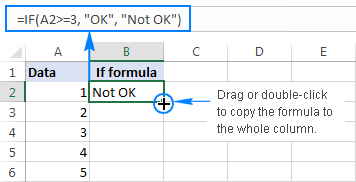
注意:复制公式后,确保所有的单元格引用是正确的。 单元格引用可能会改变,这取决于它们是绝对的(不改变)还是相对的(改变)。
关于详细的步骤说明,请看如何在Excel中复制公式。
如何删除公式,但保留计算值
当你按下Delete键删除一个公式时,计算值也会被删除。 但是,你可以只删除公式,而在单元格中保留结果值。 具体方法如下。
- 选择所有带有你的公式的单元格。
- 按Ctrl+C复制所选单元格。
- 右键单击选择,然后单击 粘贴值 > 价值观 或按 "粘贴 "快捷键:Shift+F10,然后V。
详细步骤及截图,请参见《如何在Excel中用公式替换其数值》。
确保计算选项被设置为自动
如果突然间你的Excel公式不再自动重新计算,很可能是 计算选项 莫名其妙地改成了 手册 要解决这个问题,请到 公式 标签> 计算方式 组,点击 计算选项 按钮,并选择 自动的 .
如果这没有帮助,请查看这些故障排除步骤:Excel公式不工作:修复& 解决方案。
这就是你如何在Excel中制作和管理基本的公式。 我如何你会发现这些信息是有帮助的。 无论如何,我感谢你的阅读,希望下周在我们的博客上看到你。

